进阶技巧#
请选择你感兴趣的部分进行阅读.
常用资源网站#
免费字体#
你可以从 ZeoSeven Fonts 中找到很多免费字体.
以 Sarasa Gothic 更纱黑体 Mono 为例, 我们搜索到它, 进入它的页面, 点击右上角的即会跳转到对应内容, 选择 然后点击复制即可.
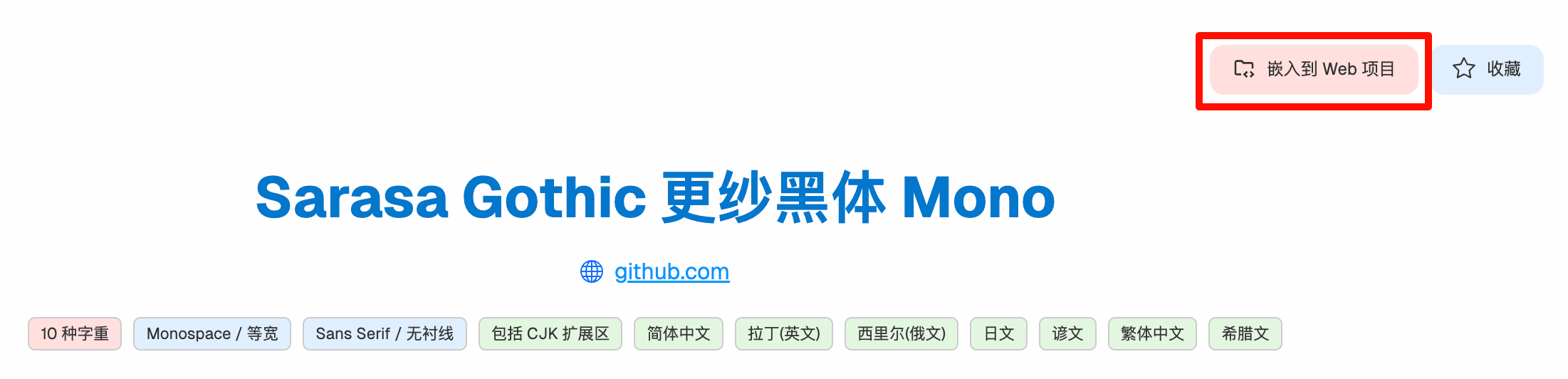
免费图标#
你可以从 FontAwesome 中找到很多免费图标. 它们在前端界面中直接可用.
免费 CDN#
jsdelivr 为所有 npm 库和 github 文件提供了 CDN 支持, 你可以直接在脚本或界面中引用它们.
需要注意的是, 你应该用 https://testingcf.jsdelivr.net 这个国内也能访问的镜像, 而不是直接用 https://cdn.jsdelivr.net.
提示
如果是需要为项目加入第三方库, 推荐直接通过 pnpm add 第三方库 来添加它们, 模板文件夹已经配置好会在打包时将第三方库转换为 jsdelivr 链接, 从而避免在多个脚本或界面中重复打包它们, 具体见下文 "调整模板配置" 部分.
颜色对比度检查器#
无论界面设计成什么样, 你都应该保证界面的可读性.
其中重要的一点是, 保证背景颜色和文字颜色之间的对比足够强, 让玩家能看清楚文字. 为此你可以使用 Adobe 颜色对比度检查器.
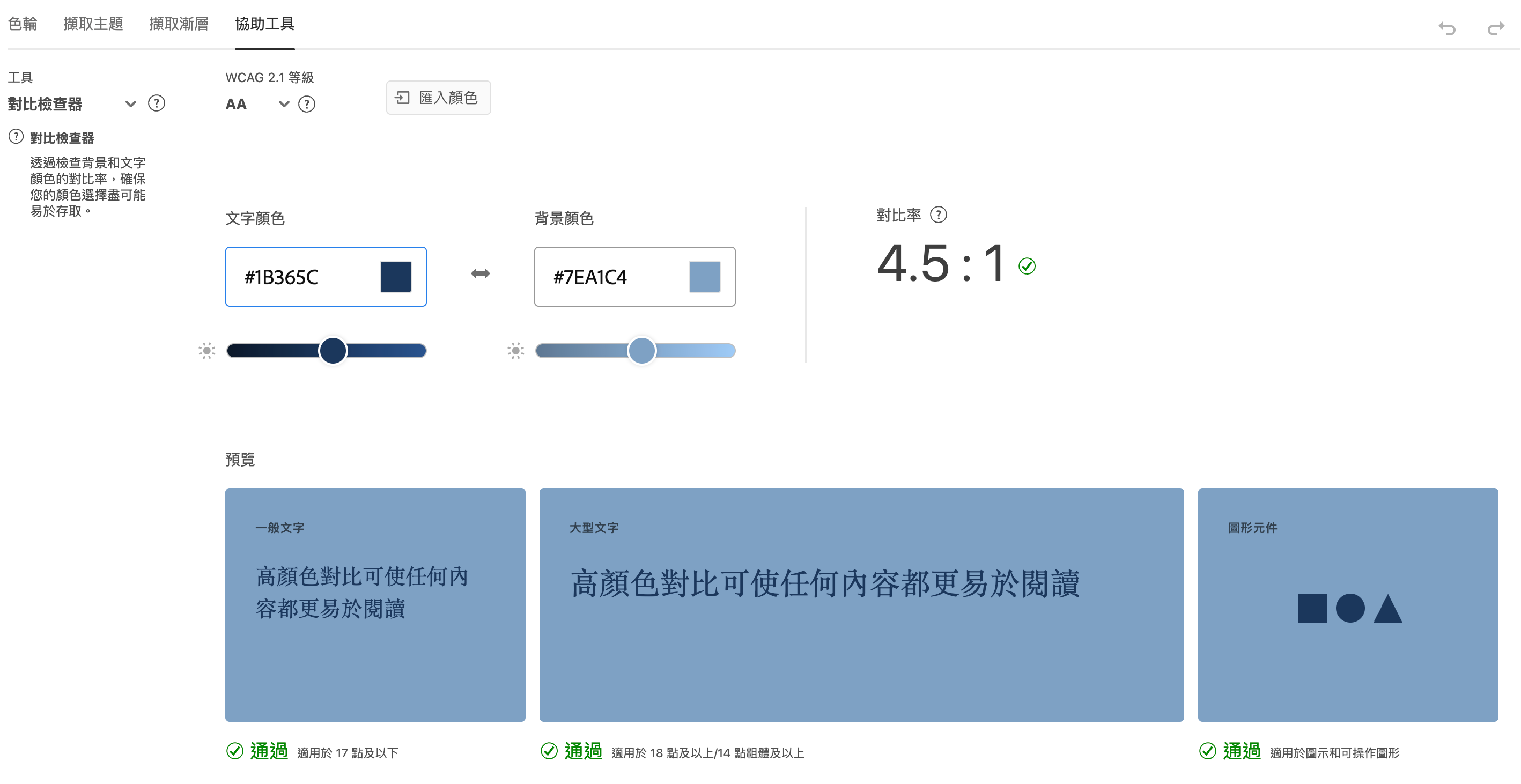
怎么实现xxx功能#
酒馆助手有哪些功能?#
本编写模板有一个 @types 文件夹, 其内是酒馆助手和酒馆的接口类型定义, AI 可以据此了解能对酒馆进行什么操作.
不过,
AI 的注意力是有限的, 它也许没注意到酒馆助手直接支持某个功能, 而把代码复杂化;
由于你不知道酒馆助手支持某个功能, 你可能完全没想到能实现某件事情. (例如, 你可以在脚本里用一行代码实现角色卡绑定预设!)
因此, 我建议你也通过酒馆助手文档或直接阅读 @types 文件来了解一下酒馆助手的功能.
前端界面正则的推荐写法#
提高正则容错率#
你的前端界面可能对应于 AI 很复杂的输出格式, 但这些格式应该由前端界面的代码通过 getChatMessages 获取楼层消息内容后处理, 而不应该在酒馆正则里拿 $1 等处理.
前端界面正则唯一要做的是定位前端界面应该在的位置, 而不是处理输出数据.
例如, 如果你的输出格式是: (并不是说我推荐这种格式)
<status>
心情:→(平静通话)
衣着:居家长T恤
角色阶段:暗中观察
位置:自己房间
行动:结束与user通话
下一步行动:准备就寝
身体:及腰银发散落,深紫色的眼眸中带着一丝遗憾,白皙的肌肤在月光下泛着珍珠般的光泽,散发着淡淡的茶香
内心:心爱找他有什么事呢...不知道他会不会陪我过生日...
求签问卦:月下逢君意/花开并蒂时/缘定三生后
</status>
前端界面正则只需要定位这一段文本即可:
脚本名称: [界面]状态栏
查找正则表达式: <status>.*</status> # 里面具体是什么不由正则在意
替换为: 前端界面的 html 代码块
作用范围:
- [x] 用户输入
- [x] AI输出
短暂:
- [x] 仅格式显示
- [ ] 仅格式提示词
而在代码中, 要求 AI 使用 getChatMessages 获取整条消息, 然后告诉 AI 对应的数据是什么格式:
// 获取整条消息
const chat_message = getChatMessages(getCurrentMessageId())[0];
/* AI 按照你给定的格式自行捕获数据... 例如这里是 `<status>(.*)</status>` */
const match = chat_message.message.match(/<status>(.*)<\/status>/);
避免渲染卡顿#
前端界面的渲染过程为: 酒馆正则将内容替换成代码块并渲染出来 -> 酒馆助手将代码块替换为前端界面 (仅需几毫秒) -> 前端界面按代码加载 (取决于网络和设备性能).
也就是说, 其实酒馆助手负责的部分仅需几毫秒, 前端界面的加载速度完全取决于玩家的网络、设备性能和……"酒馆正则将内容替换成代码块并渲染出来".
酒馆渲染代码块这一过程是不可避免的! 而且, 哪怕酒馆助手已经优化了其中一个环节, 它还是非常卡——前端界面代码越多越卡!
为此, 你可以像下文发布会自动更新的前端界面、脚本或美化样式那样, 将 html 转换为链接, 而正则代码块里只加载链接. 这样酒馆需要渲染的代码块内容没多少, 自然不会卡顿.
用 figma 像做 PPT 一样设计界面#
figma 是专业的前端原型设计软件, 它预制了大量模板 (包括很多大厂的原生设计). 通过它, 你可以像做 PPT 一样自己设计界面而不必祈祷 AI 审美足够好.
在 figma 中用预制组件像做 PPT 一样设计界面
在设计完成后, 你可以配置 figma MCP 让 AI 直接按照你设计好的界面编写实际代码, 具体配置方法可能因时间而变而且很简单, 因此请自行研究或阅读类脑原帖的旧教程部分. 它不仅配置简单, 使用也很简单, 例如:
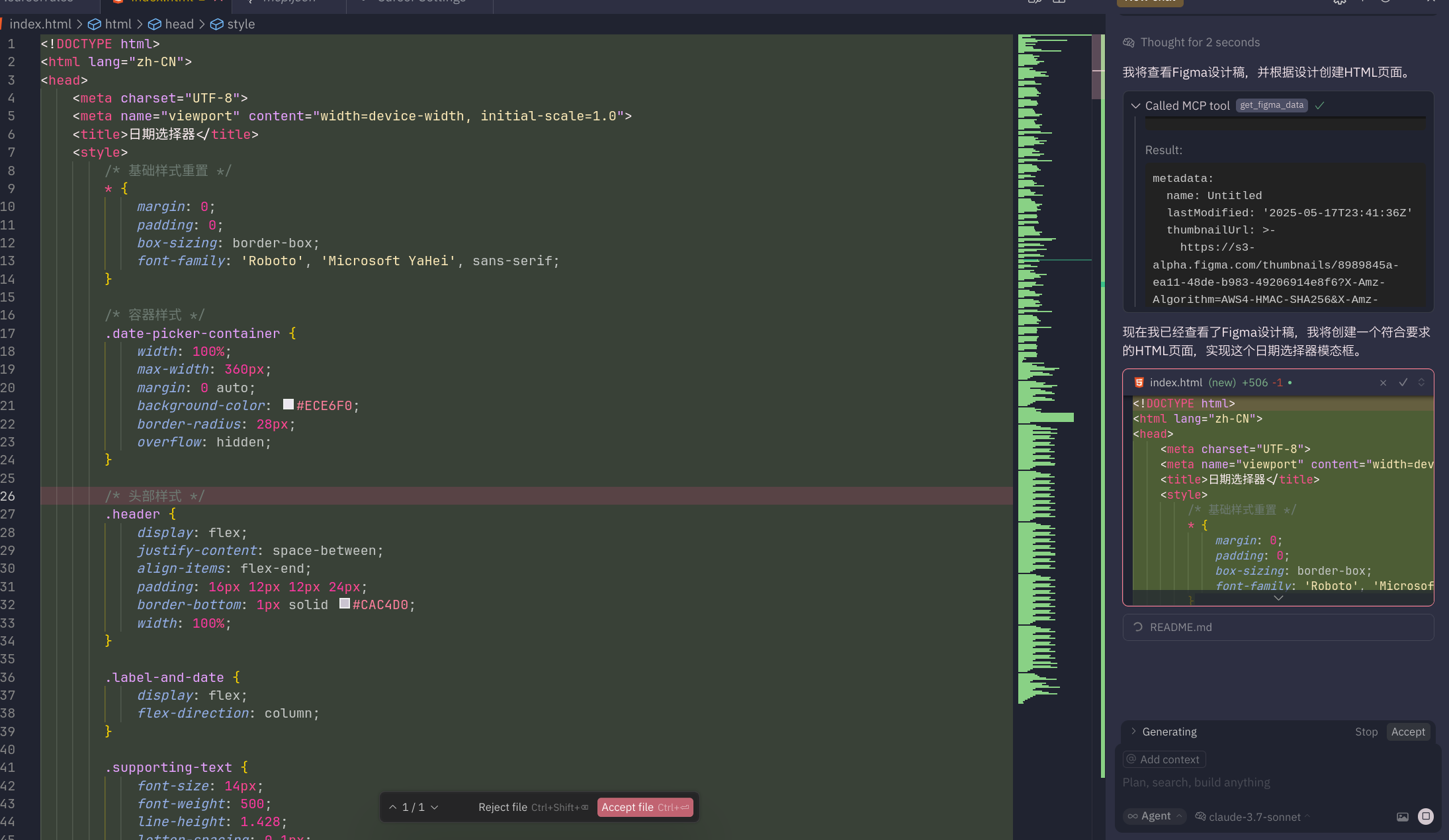
像 PPT 一样做好设计后, 发给 AI 让它实际编写#
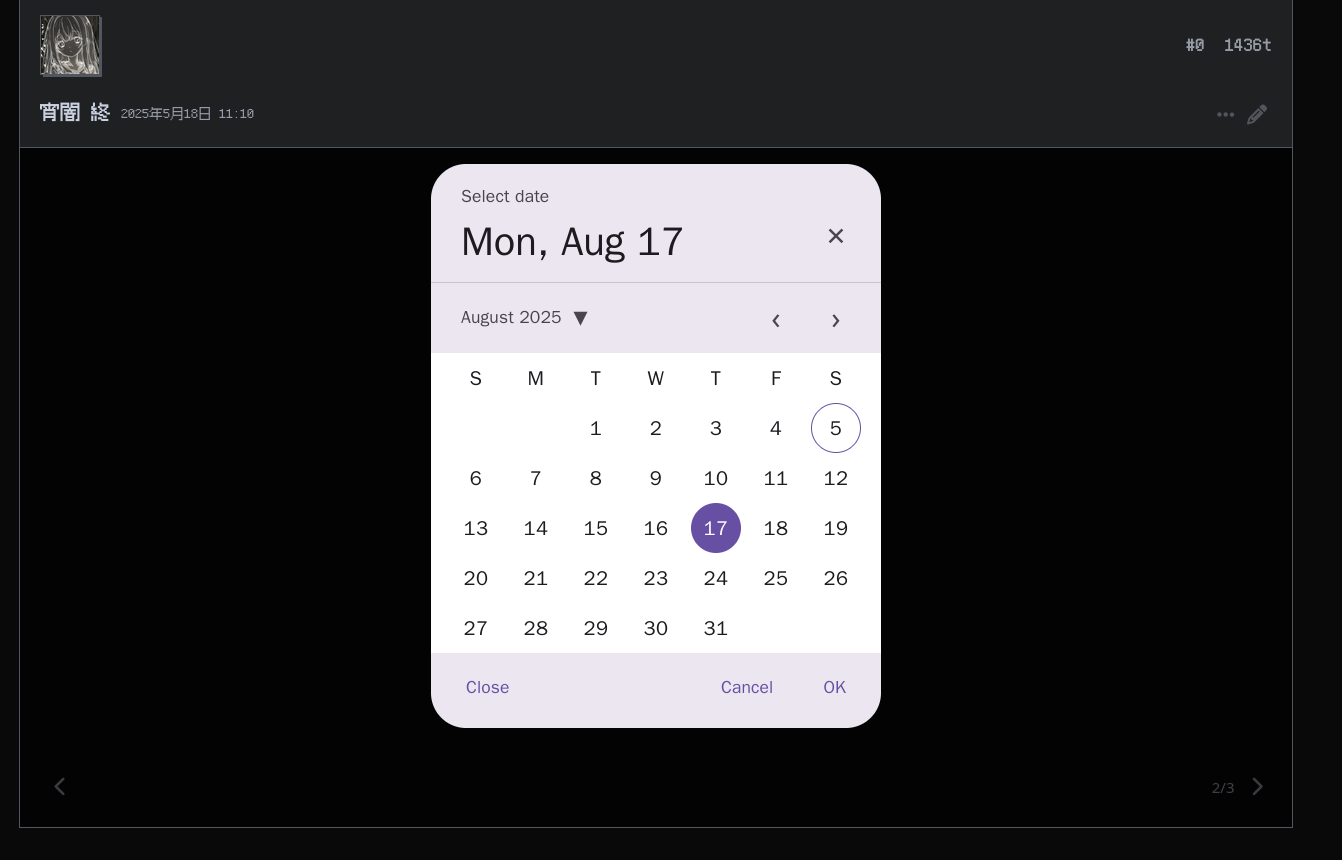
编写结果#
此外, figma 也推出了 AI 功能. 由于它是专业前端原型设计软件, 它的 AI 设计出的界面一般比其他 AI 好看许多.
与外部应用程序通信#
模板可以安装和使用 socket.io-client 乃至所有浏览器环境支持的第三方库, 从而和外部应用程序进行通信. 实时编写角色卡、世界书或预设 (StageDog/tavern_sync) 就是如此实现的.
如果你要传输数据, 请注意调整服务器端的 maxHttpBufferSize 参数, 它默认仅为 1mb.
执行酒馆的 /STScript 命令#
你可以通过 triggerSlash 或 SillyTavern.executeSlashCommandsWithOptions 来执行酒馆的 STScript 命令, 如触发 AI 回复 (triggerSlash('/trigger'))、刷新网页 (triggerSlash('/reload-page')) 等.
编写模板已经在 slash_command.txt 中提供了命令列表给 AI; 如果需要人工查询, 请使用命令手册
在脚本中用 jquery 修改页面元素#
在脚本中, 你可以用 jquery 来修改页面元素. 酒馆助手内置库中的预设条目更多按钮、预设防误触等脚本都是通过这种方式来实现的:
function lock_inputs(enable: boolean) {
// 用 jquery 访问酒馆页面元素, 让它们不能被修改
$('#range_block_openai :input').prop('disabled', enable);
$('#openai_settings > div:first-child :input').prop('disabled', enable);
$('#stream_toggle').prop('disabled', false);
$('#openai_show_thoughts').prop('disabled', false);
}
$(() => {
// 启用脚本时锁定预设设置, 防止误触预设
lock_inputs(true);
});
$(window).on('pagehide', () => {
// 卸载脚本时解锁预设设置, 允许修改预设
lock_inputs(false)
});
甚至, 你可以不使用酒馆助手的前端界面渲染方式, 而是自己用 jquery 将代码块替换为要渲染的 jquery/vue 界面. 输入助手、文生图、行动选择框、压缩相邻消息等脚本就是如此:
<galgame> 的代码块为 galgame 界面#const $galgame = extract_galgame_element();
const $mes_text = retrieveDisplayedMessage(0);
$mes_text.find('pre:contains("<galgame>")').replaceWith($galgame);
对发送出的提示词进行修改#
除了通过 jquery 修改页面元素, 脚本也可以监听酒馆的提示词发送事件, 进而自行修改提示词.
要做到这一点, 我们可以监听的事件有很多, 如: (按请求生成时事件发生先后顺序)
tavern_events.GENERATE_AFTER_COMBINE_PROMPTStavern_events.CHAT_COMPLETION_PROMPT_READYtavern_events.GENERATE_AFTER_DATA(提示词模板、酒馆助手宏发生在这里)tavern_events.CHAT_COMPLETION_SETTINGS_READY
此处以 tavern_events.CHAT_COMPLETION_PROMPT_READY 为例:
eventOn(
tavern_events.CHAT_COMPLETION_PROMPT_READY,
(event_data: Parameters<ListenerType['chat_completion_prompt_ready']>[0]) => {
_.remove(event_data.messages, (message => message.role === 'user'));
},
);
noass 等压缩相邻消息、合并消息的功能就是这么做的, 例如压缩相邻消息.
注意修改方式
不要用 event_data.chat = [{role: 'system', message: '你好'}] 之类的方法, 这是让 event_data.messages 指向一个新数组, 而不是修改 event_data.messages 原本指向的数组.
你应该使用:
lodash 中的某些原地修改函数
数组的
splice、push等原地修改函数
控制世界书条目的激活#
见于酒馆如何处理世界书.
流式传输、同层前端界面#
简单方案#
要简单做流式传输, 我们使用酒馆助手的前端界面, 在其中设计按钮来触发酒馆助手的generate函数.
也就是说:
玩家只在一个前端界面内进行游玩
对于玩家的输入, 我们通过前端助手的
generate、generateRaw命令自行要求 ai 回复, 并监听iframe_events.STREAM_TOKEN_RECEIVED_FULLY和iframe_events.STREAM_TOKEN_RECEIVED_INCREMENTALLY事件来获取流式传输文本为了记录剧情, 我个人建议将前端界面正则调成最大深度
0, 然后用setChatMessages、createChatMessages、deleteChatMessages等函数的{ refresh: 'none' }参数来修改消息楼层但不刷新显示. 由于不会刷新显示, 玩家可以继续游玩你的界面, 但剧情记录等又能直接利用酒馆的消息楼层功能, 你不需要写一堆额外的代码来制作记录剧情功能.
更自由的办法#
前面提到我们可以在酒馆助手脚本中用 jquery 修改页面元素, 那么我们完全可以把酒馆的楼层显示隐藏起来, 自己在它原本的位置制作一个楼层显示:
监听
tavern_events.MESSAGE_SEND -> message_id, 我们可以知道玩家要求酒馆调用 ai 生成;监听
tavern_events.STREAM_TOKEN_RECEIVED -> text, 我们可以获取流式传输文本;监听
tavern_events.MESSAGE_RECEIVED -> message_id, 我们可以知道酒馆结束了回复.
这样一来, 我们是自己获取流式传输文本, 自己控制该怎么显示界面.
例如, 假设我们让 AI 以 YAML 的形式发送对话, 流式过程中可能得到:
- 角色: 络络
对话: 杂鱼喵
- 角色: 青空莉
对话: 杂鱼哦
- 角色: 络络
对
我们可以在还没收到消息时就显示 Galgame 对话界面, 而只将格式已经完整的对话添加到界面中, 允许玩家在流式时就翻页阅读.
@hakoyukaya 的流式 Galgame 界面
导入文件文本内容#
你可能需要在代码里获取本地 json 等文件内容, 那么可以直接用 import string from './文件?raw' 来将文件内容作为字符串导入.
混淆代码#
无论前端界面还是脚本, 你都可以在 index.ts 中添加一行 // @obfuscate 来指示打包时应该混淆代码.
混淆后的代码依旧能正常使用, 只是代码本身很难辨认. (当然我更建议你将源代码分享出来供人学习, 我添加这个功能只是因为我将预设及破限塞进了代码里, 如果在 github 仓库里直接发布可能会被注意到)
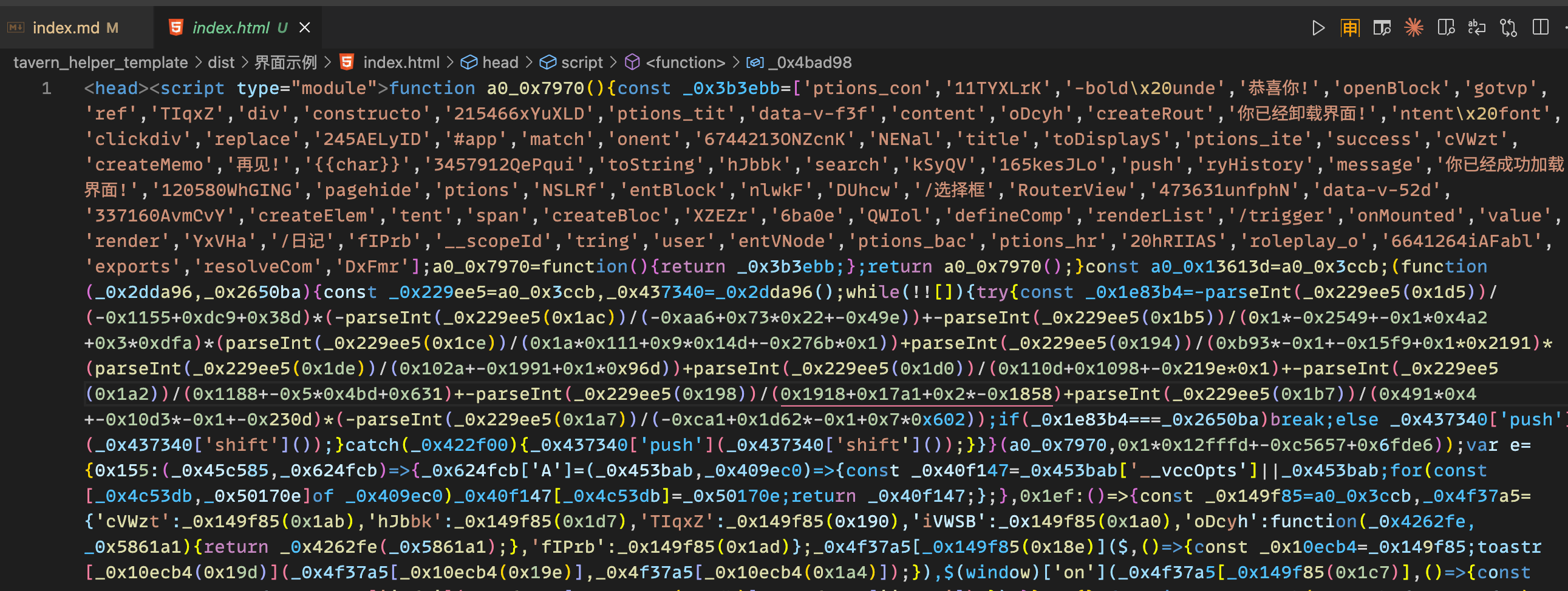
混淆后的代码#
调整模板配置#
自定义项目配置#
在
.cursor/rules中, 我预先为项目配置了一些编程助手编写规则 (相当于给编程助手添加了一个全局世界书). 你完全可以自行编写更多规则.在
.cursor/mcp.json中, 我预先设置了 Browser MCP 来让 AI 能够查看酒馆网页. 你完全可以为 AI 找更多好用的 MCP, 如通过 figma MCP, 你可以用大量预制好的组件像做 PPT 一样设计好界面, 然后让 AI 生成代码结果.在
package.json中, 我预先为项目代码添加了 jquery、zod 等方便的第三方库 (具体请查看dependencies部分). 你可以让 AI 或自己用pnpm add 第三方库添加更多需要的第三方库, 它们一般添加上就能直接使用.xxx库添加上了但使用失败
(看不懂没事, 发给 AI)
一些第三方库添加上了不能正常使用, 可能是因为为了减小打包结果的大小, 模板将它以 jsdelivr 链接引入.
假如你使用库
xxx时出现这个问题, 请尝试在 webpack.config.ts 最后调整externals函数: 在builtin数组中添加你要直接导入而不是从 jsdelivr 链接引入的库名xxx.需要注意的是, vue 第三方库可能在
pnpm watch时表现正常, 而在pnpm build也就是打包发布版本代码时出现问题.
如果你遇到了这种情况, 你也需要按上面那样将对应的第三方库添加到builtin中;
或者, 你可以去掉externals函数中的一处argv.mode !== 'production' &&, 让所有 vue 库均直接导入而不是从 jsdelivr 链接引入.
使用 vue 编写前端界面#
酒馆助手前端界面和脚本可以直接使用 vue, 它会让界面制作变得更为简单. src/界面示例 就是这么做的.
提示
如果你想制作不依赖于酒馆的单独页面, 则也可以使用 StageDog/vue_template.
除了 vue 之外, 我还配置了 gsap、pinia、vue-router、vueuse 等库, 让你无论是实现打字机效果、做可调整元素顺序的列表、给设置做浏览器缓存、让界面全屏、发送系统通知等等都异常简单. AI 很会, 拷打 AI.
你可以安装 vue.js devtools, 从而在 F12 所打开的开发者工具中新增 vue 选项卡, 得到 vue 更多调试功能.
几行代码实现打字机效果
gsap.registerPlugin(SplitText);
split = SplitText.create('.text', { type: 'chars' });
gsap.set(split.chars, {
opacity: 1,
duration: 0.7,
ease: 'power4',
stagger: 0.04,
});
给界面设置浏览器缓存
// 我们需要从 localStorage 中获取 count 的值
let count = localStorage.getItem('count');
// 我们得转换值为字符串再赋值给 count🤢
count = String(5);
// 我们得记住保存变量结果回 localStorage🤢
localStorage.setItem('count', count);
import { useLocalStorage } from '@vueuse/core';
// 对 `count` 的改变都会被直接保存到浏览器缓存中, 我们可以随便用 `count` 变量!
const count = useLocalStorage<number>('count', 0);
// 而且变量类型就是我们需要的类型!
count.value = 5;
我觉得很有用的 vueuse 功能
更多请自行查阅文档(英文/中文); 当然你可以直接问 ai, 它也许知道.
- @vueuse/core - 状态 (State)
共享 composable 状态: useSharedComposable
自动缓存数据到浏览器, 当然你可能更想用下面会提到的 useIDBKeyval: useLocalStorage
- @vueuse/core - 元素 (Elements)
可拖动元素: useDraggable
元素大小: useElementSize
检测元素大小发生改变: useResizeObserver
检测 DOM 发生改变: useMutationObserver
检测页面滚动: useWindowScroll
标签页间、iframe 间通信: useBroadcastChannel
- @vueuse/core - 浏览器 (Browser)
剪贴板: useClipboard 和 useClipboardItems
监听事件, 支持组件卸载时自动释放: useEventListener
点击导入文件时打开的文件选择框: useFileDialog
全屏化: useFullscreen
从 Blob 创建 URL, 支持组件卸载时自动释放: useObjectUrl
向页面加载
<script>, 支持type: 'module', 支持组件卸载时自动释放: useScriptTag向页面加载
<style>, 支持组件卸载时自动释放: useStyleTag自动适配输入框大小: useTextareaAutosize
使用网页通知功能 (我嘞个 AI 回复结束后通知): useWebNotification
- @vueuse/core - 传感器 (Sensors)
点击了选定元素之外的地方: onClickOutside
某个元素被移除: useElementRemoval
某个键盘按键: onKeyStroke
键盘修饰符: useKeyModifier
按键组合: useMagicKeys
长按按钮: onLongPress
按键时自动聚焦到输入框: onStartTyping
当前鼠标所在的元素: useElementByPoint
元素是否被鼠标悬停: useElementHover
元素是否被聚焦: useElementFocus 和 useFocusWithin
显示帧数: useFps
用户处于空闲状态, 多少秒没和界面交互过: useIdle
让元素可以无限滑动: useInfiniteScroll
鼠标位置: useMouse
鼠标点击: useMousePressed
鼠标不在网页内: usePageLeave
鼠标长按滑动: usePointerSwipe
触控滑动: useSwipe
元素内的滚动: useScroll
锁定元素内的滚动: useScrollLock
- @vueuse/core - 网络 (Network)
响应式请求 url 内容, 可简单取消请求, 会在 url 变更时重新请求: useFetch
- @vueuse/core - 动画 (Animation)
你可以使用 gsap
过一段时间后触发: useTimeout 和 useTimeoutFn
每过一段时间触发: useInterval 和 useIntervalFn
当前时间: useNow
- @vueuse/core - 组件 (Component)
自己写代码才需要, 可能全都能用上, 因此自行查阅
同时进行
computed和inject: computedInject在组件中创建可复用的 template: createReusableTemplate
在组件中将 template 设置为异步渲染: createAsyncComponent
对
v-for绑定 ref: useTemplateRefsList虚拟列表, 仅渲染实际可见的部分: vueVirtualScroller
- @vueuse/core - 监听 (Watch)
自己写代码才需要, 可能全都能用上, 因此自行查阅
等待条件满足: util
监听数组, 相比于
watch还能得到数组新增元素和移除元素情况: watchArray监听最多 n 次: watchAtMost 和 watchOnce
防抖监听 (仅当一定时间内监听没触发后, 监听所回调的函数才会执行): watchDebounced
节流监听 (一定时间内仅能执行一次函数): watchThrottled
可在一定情况下忽略的监听: watchIgnorable
可暂停的监听: watchPausable
可主动触发的监听: watchTriggerable
仅在条件满足时才触发的监听: watchWithFilter
- @vueuse/core - 响应性 (Reactivity)
自己写代码才需要, 可能全都能用上, 因此自行查阅
异步的计算属性: computedAsync
自行定义依赖项的计算属性: computedWithControl
将非响应式函数转换为响应式函数: reactify
将对象内的非响应式函数转换为响应式函数: reactifyObject
响应性地忽略响应式对象中的某些字段: reactiveOmit
响应性地提取响应式对象中的某些字段: reactivePick
过段时间后将会重置成默认值的 ref: refAutoReset
可以自行重置成默认值的 ref: refManualReset
如果值为 undefined 则采用默认值的 ref: refDefault
允许自行控制是否触发响应的 ref: refWithControl
防抖响应 (仅当一定时间内 ref 没被改变后, ref 才会被修改): refDebounced
节流响应 (一定时间内 ref 仅能被修改一次): refThrottled
- @vueuse/core - 数组 (Array)
自己写代码才需要, 可能全都能用上, 因此自行查阅
简单地说就是数组各个函数的响应性版本
- @vueuse/core - Time (时间)
倒计时: useCountdown
格式化日期时间: useDateFormat
计算时间差: useTimeAgo 和 useTimeAgoIntl
- @vueuse/core - 工具 (Utilities)
自己写代码才需要, 可能全都能用上, 因此自行查阅
让不接受 ref 的函数能接受 ref (但依旧不是响应式执行): createUnrefFn
获取变量的 base64 字符串: useBase64
计数器: useCounter
确认框: useConfirmDialog
防抖执行 (仅当一定时间内不调用某个函数后, 函数才会执行): useDebounceFn
节流执行 (一定时间内仅能执行一次函数): useThrottleFn
记忆执行 (执行后, 以后对函数的调用直接返回结果): useMemoize
记录 ref 的上一个值 (需要提前创建 ref): usePrevious
多步骤向导界面: useStepper
开关 boolean 值: useToggle
响应式转换字符串为数字: useToNumber
响应式转换数字为字符串: useToString
- @vueuse/integrations
表单检验: useAsyncValidator
自动缓存数据到 indexedDB, 它相比于 useLocalStorage 能存储更多数据: useIDBKeyval
模糊搜索: useFuse
可调整元素顺序的列表: useSortable
- @vueuse/sound
播放声音: useSound
发布会自动更新的前端界面、脚本或美化样式#
还记得我们是如何实现实时修改前端界面或脚本的吗? 我们利用 将本地文件夹转换为了网络链接, 而正则或脚本通过网络链接来加载最新打包内容.
既然这样, 我们完全可以发布一个网络链接给玩家, 从而让玩家永远加载到最新的前端界面或脚本!
提示
如果使用自己的服务器来部署链接, 请注意设置 https, 否则使用 https 的云酒馆玩家将不可访问.
利用 github 和 jsdelivr#
最简单的方式是利用 jsdelivr 为 github 文件提供的 CDN 功能. 对于上传在 github.com/组织名/仓库名 中 路径 下的文件, 你可以直接用 https://testingcf.jsdelivr.net/gh/组织名/仓库名/路径 来访问它们.
酒馆助手内置库即采用了这种方法. 例如, 如果你从中导入标签化, 编辑它就会发现它的代码里仅有一行:
import 'https://testingcf.jsdelivr.net/gh/StageDog/tavern_resource/dist/酒馆助手/标签化/index.js'
而前端界面可以写成:
<body>
<script>
$('body').load('https://testingcf.jsdelivr.net/gh/lolo-desu/lolocard/dist/日记络络/界面/介绍页/index.html')
</script>
</body>
甚至, 你也可以用 jsdelivr 发布会自动更新的酒馆美化:
@import url("https://testingcf.jsdelivr.net/gh/lolo-desu/lolocard/src/思维链美化/酒馆自带推理块版/暗色.css");
为了方便你得到这样的 jsdelivr 链接, 编写模板已经配置了 github 自动工作流. 你可以在 StageDog/tavern_helper_template 用 来创建一个新仓库, 将它克隆到本地使用.
这样一来, 你只需要负责在 src 文件夹下修改代码, 完成后上传到 github 仓库; 上传后, 自动工作流将会为你自动打包最新结果到 dist 文件夹.
然而, jsdelivr 主服务器、jsdelivr 镜像服务器 (为了国内直连) 和玩家的浏览器都会缓存文件, 因此并不是 github 上文件更新后, 这个链接就会立即得到最新的打包结果.
除了等待服务器自行刷新缓存, 你可以通过以下方式来加快缓存刷新:
如果你是从 StageDog/tavern_helper_template 来创建的新仓库, 它的自动工作流会自动打包结果并更新版本号, 从而做到 12h 刷新 jsdelivr 主服务器缓存
等仓库更新版本号后,在 https://www.testingcf.com/tools/purge 中输入要使用的链接, 将
testingcf.jsdelivr改成cdn.jsdelivr, 然后点击确认, 能立即刷新 jsdelivr 主服务器缓存, 但镜像服务器缓存不会刷新玩家主动清除浏览器缓存
或者, 你可以暂时换个还没缓存你文件的镜像网站来访问:
testingcf.jsdelivr.net
fastly.jsdelivr.net
gcore.jsdelivr.net
利用 cloudflare r2#
cloudflare 免费为你提供了 10GB 对象存储服务, 你可以将它作为图床、前端界面或脚本的上传仓库……具体用法请在网上搜索教程.
允许代码分块#
默认情况下, 前端界面或脚本会打包成单个文件, 但如果你以网络链接的形式发布前端界面或脚本, 则可以打包成多个文件块让玩家在游玩中按需加载.
为了允许代码分块, 你需要删去 webpack.config.ts 中的 new webpack.optimize.LimitChunkCountPlugin({ maxChunks: 1 }) 这一句.
不自动打包代码#
如果你是从模板新建仓库的形式使用编写模板, 那么可以在 index.ts 中添加一行 // @no-ci 来指示 CI 工作流不自动打包某个前端界面或脚本.
自定义 tailwindcss 配置#
tailwindcss 提供了许多组件类, 允许你不总是自定义类然后设置样式:
<p class="content-text">Hello, world!</p>
.content-text {
font-size: 30px;
line-height: 36px;
--tw-font-weight: 500;
font-weight: 500;
color: #030712;
}
<p class="text-3xl font-medium text-gray-950">Hello, world!</p>
模板并不强制你用 tailwindcss, 因此没有开启 tailwindcss 很多检查. 如果需要, 你可以自行去 eslint.config.mjs 调整它.
{
files: ['src/**/*.{html,vue,js,ts}'], // 调整检查范围
plugins: {
'better-tailwindcss': eslintPluginBetterTailwindcss,
},
rules: {
...eslintPluginBetterTailwindcss.configs['recommended-warn'].rules,
...eslintPluginBetterTailwindcss.configs['recommended-error'].rules,
// class 过长时自动换行
// 这和 Ctrl + S 所触发的自动格式化软件 Prettier 相冲突, 需要时必须在 html 标签上一行加一句 <!-- prettier-ignore-attribute -->
'better-tailwindcss/enforce-consistent-line-wrapping': [
'off', // 改为 `warn` 或 `error` 则开启
{ printWidth: 120 }
],
// 禁止在 html 中使用未经 tailwindcss 注册的类
// 由此, 如果写了 tailwindcss 不支持的类, 将会报错
'better-tailwindcss/no-unregistered-classes': [
'off',
{ ignore: ['fa-*'] } // FontAwesome 图标类没有被 tailwindcss 注册, 我们应该让检查忽略它避免报错
],
},
settings: {
'better-tailwindcss': {
entryPoint: 'src/global.css',
tailwindConfig: 'tailwind.config.js',
},
},
},
// 你可以复制上面的 {} 块, 通过改变 `files` 为不同范围设置不同检查